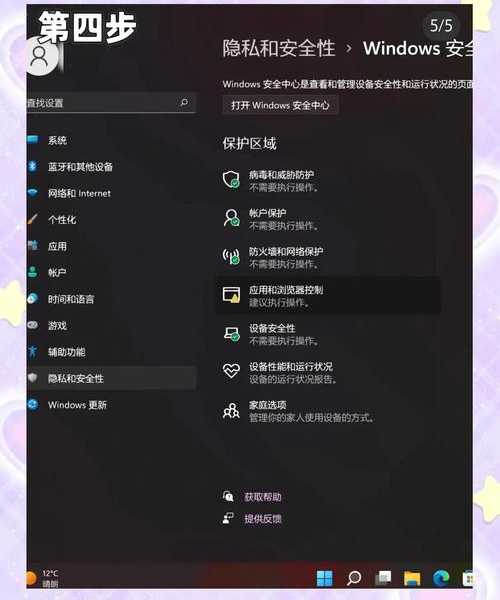别让兼容性问题坑了你!手把手教你检测Windows11的几种实用方法
朋友们,最近是不是经常看到Windows11的推送,心里痒痒的想升级,但又担心自己的电脑硬件跟不上?或者你已经升级了,但不确定系统是否完全兼容你的工作软件?
作为一个在IT圈摸爬滚打多年的老鸟,我今天就和大家聊聊
检测Windows11这个话题。这不仅仅是看看系统版本那么简单,更重要的是要确保你的硬件和软件都能在新系统下稳定运行,避免升级后出现各种莫名其妙的bug。
记得去年我有个做设计的朋友,没做任何检测就直接升级了Windows11,结果发现他常用的绘图软件频繁崩溃,差点耽误了重要的项目交付。从那以后,我就养成了在升级系统前
全面检测Windows11兼容性的好习惯。
为什么要认真检测Windows11兼容性?
硬件要求是道坎
微软对Windows11的硬件要求比Windows10严格了不少,特别是TPM 2.0和安全启动这两个条件,让很多老电脑直接被挡在了门外。
如果你不确定自己的电脑是否符合要求,盲目升级可能会导致:
- 安装过程失败,浪费时间
- 系统运行卡顿,影响工作效率
- 驱动程序不兼容,外设无法使用
所以,在升级前做好
Windows11硬件检测是非常必要的。
软件兼容性同样重要
即使你的硬件达标了,软件兼容性也是个大问题。特别是工作中要用到的专业软件:
- 财务软件是否支持新系统?
- 开发工具链能否正常使用?
- 行业专用软件会不会出问题?
这些问题都需要通过
Windows11兼容性检测来提前发现和解决。
手把手教你检测Windows11的几种方法
方法一:使用微软官方PC健康检查工具
这是最权威的检测方法,直接来自微软官方。操作步骤很简单:
- 访问微软官网下载"PC健康检查"工具
- 安装并运行该工具
- 点击"立即检查"按钮
工具会快速给出检测结果,明确告诉你电脑是否满足Windows11要求。如果不符合,它还会详细列出具体是哪项硬件不达标。
优点:官方权威,结果准确
缺点:检测信息相对简单,不够详细
方法二:使用WhyNotWin11工具深入检测
如果你觉得官方工具提供的信息太少,可以试试第三方工具WhyNotWin11。这个工具是开源的,完全免费,而且检测项目更加详细。
具体检测内容包括:
- 处理器架构和代际
- 内存容量和速度
- 存储空间和类型
- TPM版本状态
- 安全启动支持情况
通过这个工具,你可以更深入地了解
Windows11系统检测的各个方面,特别是能够清楚看到TPM和安全启动的具体状态。
方法三:手动检查硬件配置
如果你不喜欢用工具,也可以手动检查。这种方法虽然麻烦一点,但能让你更了解自己的电脑:
检查TPM状态:按下Win+R键,输入"tpm.msc",回车后可以看到TPM的管理界面。在这里你可以查看TPM的版本和状态。
检查安全启动:同样按下Win+R键,输入"msinfo32",在系统信息中查找"安全启动状态"这一项。
检查处理器和内存:右键点击"此电脑",选择"属性",这里可以看到基本的处理器和内存信息。
Windows11检测通过后还需要注意什么?
备份重要数据
即使检测结果显示一切正常,升级系统前也一定要备份重要数据。我建议采用"3-2-1备份原则":
这样即使升级过程中出现意外,你的重要文件也不会丢失。
测试关键软件
在正式升级前,如果条件允许,可以在测试环境中先安装Windows11,重点测试你工作中必须用到的软件:
| 软件类型 | 测试重点 | 注意事项 |
|---|
| 办公软件 | 文件兼容性、插件功能 | 检查模板和宏是否能正常使用 |
| 专业软件 | 性能表现、稳定性 | 关注渲染、计算等耗时操作 |
| 开发工具 | 环境配置、调试功能 | 验证SDK和依赖库的兼容性 |
通过这样的
Windows11兼容性检测,你可以确保升级后工作不会受到影响。
检测不通过怎么办?解决方案在这里
TPM 2.0不支持的解决方法
如果你的电脑比较新但检测显示TPM不支持,可能是TPM功能没有开启:
- 重启电脑进入BIOS设置
- 在安全选项中查找TPM设置
- 将TPM状态改为"Enabled"
- 保存设置并重启电脑
不同主板的BIOS界面可能有所差异,如果找不到相关选项,可以查阅电脑或主板的说明书。
老旧硬件的升级建议
如果确实是硬件太老无法满足要求,我有几个建议:
- 继续使用Windows10:微软对Win10的支持会持续到2025年,短期内不用担心
- 考虑硬件升级:如果电脑其他配置还不错,可以只升级不达标的部件
- 全新购买:如果电脑已经使用5年以上,可能直接换新机更划算
无论选择哪种方案,定期的
检测Windows11兼容性都能帮助你做出更明智的决策。
写在最后的小贴士
通过今天的分享,相信你已经掌握了
检测Windows11的各种方法。记住,系统升级不是小事,做好充分的准备才能避免后续的麻烦。
我个人的经验是,每半年做一次系统的全面检测和评估,这样既能及时了解硬件的状态,也能在需要升级时从容应对。
如果你在检测过程中遇到任何问题,欢迎在评论区留言,我会尽力帮你解答。毕竟,在技术的道路上,我们都是在互相学习和成长。
希望这篇文章能帮到你,我们下期再见!